
기기 내부에 용지가 걸린 경우
걸린 용지가 찢어져 용지 출력 슬롯에서 용지를 제거할 수 없거나 걸린 용지가 기기 내부에 남아 있는 경우, 아래의 절차에 따라 용지를 제거하십시오.
 중요
중요-
기기에서 팩스를 전송 또는 수신 중이거나 기기의 메모리에 수신된 팩스 또는 미전송 팩스가 저장되어 있는 경우 전원을 끌 수 없습니다.
전원 코드를 분리하기 전에 기기가 모든 팩스의 전송 또는 수신을 완료했는지 확인하십시오.
전원 코드를 분리하면 기기의 메모리에 저장된 모든 팩스가 삭제됩니다.
 참고
참고-
인쇄 중에 기기를 끄고 걸린 용지를 제거해야 하는 경우, 기기를 끄기 전에 중지(Stop) 버튼을 눌러 인쇄 작업을 취소합니다.
-
기기를 끄고 전원 공급 장치에서 기기의 전원 코드를 분리합니다.
-
문서 커버 및 잉크 커버를 엽니다.

 중요
중요-
투명 필름(A) 또는 흰색 벨트(B)를 만지지 마십시오.
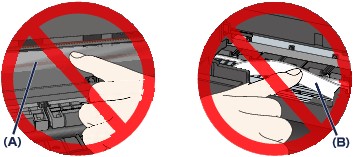
용지가 이러한 부품과 접촉하거나 손으로 이를 만져 부품이 더러워지거나 긁힐 경우, 기기가 손상될 수 있습니다.
-
-
프린트 헤드 홀더 아래에 걸린 용지가 없는지 확인하십시오.
프린트 헤드 홀더 아래에 걸린 용지가 있을 경우, 프린트 헤드 홀더를 오른쪽 또는 왼쪽 가장자리 중 더 간편한 곳으로 이동하여 용지를 제거하십시오.
프린트 헤드 홀더를 이동할 때 프린트 헤드 홀더의 위쪽을 잡고 이를 오른쪽 또는 왼쪽 가장자리로 천천히 이동하십시오.

-
양손으로 걸린 용지를 잡습니다.

용지가 말려 있는 경우 당겨 빼냅니다.

-
용지가 찢어지지 않도록 천천히 당긴 다음 용지를 당겨 빼냅니다.
45도의 각도를 유지하면서 용지를 천천히 당깁니다.

-
걸린 용지가 모두 제거되었는지 확인하십시오.
용지가 찢어진 경우, 용지 조각이 기기 내부에 남아 있을 수 있습니다. 용지 조각이 남아 있을 경우 아래 사항을 확인하고 이를 제거하십시오.
-
용지 조각이 프린트 헤드 홀더 아래에 남아 있습니까?
-
작은 용지 조각이 기기 내부에 남아 있습니까?
-
용지 조각이 기기 내부의 오른쪽 또는 왼쪽 공간(C)에 남아 있습니까?
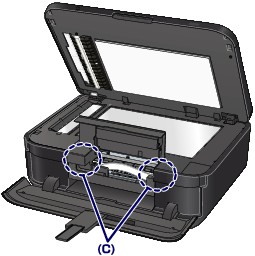
-
-
잉크 커버 및 문서 커버를 닫습니다.
대기 중인 모든 인쇄 작업이 취소됩니다. 필요한 경우 다시 인쇄하십시오.
 참고
참고-
용지를 다시 로드할 때에는 인쇄에 적합한 용지를 사용하고 있는지, 올바르게 로드하고 있는지 확인하십시오. 걸린 용지를 모두 제거한 후 인쇄를 다시 시작할 때 기기의 LCD 또는 컴퓨터 화면에 용지 걸림과 관련된 메시지가 표시되는 경우, 용지 조각이 기기 내부에 남아 있을 수 있습니다. 이런 경우에는 기기 내부에 용지 조각이 남아 있지 않은지 확인하십시오.
-
용지를 제거할 수 없거나 기기 내부에서 용지가 찢어진 경우 또는 용지를 제거한 후에도 용지 걸림 에러가 지속되는 경우, 서비스 센터에 연락하십시오.
맨 위로 |
